Mundarija
Ko'pincha biz kundalik faoliyatimizda ikki sanani ayirish kerak bo'ladi. Yosh yoki muddatni hisoblaganimizda, odatda, ayirish ikkita sana. Ushbu maqolada Excelda sana va vaqtni qanday qilib ayirish qilishni ko'rsatamiz. Excelda sanalarni osongina ayirish mumkin bo'lgan 6 ta oson yo'lni ko'rsatamiz.
Bizda boshlanish va tugash vaqtini o'z ichiga olgan ma'lumotlar varag'i bor deylik. Excelda turli funktsiyalardan foydalangan holda har bir loyihaning davomiyligini hisoblab chiqamiz. Ma'lumotlar varag'ida bizda 4 ta ustun mavjud. Bizda Loyiha nomi , Boshlash va Yakuniy ustunlar mavjud. Davomiylikni Davomlik ustuni Excelda turli funktsiyalardan foydalangan holda hisoblab chiqamiz.
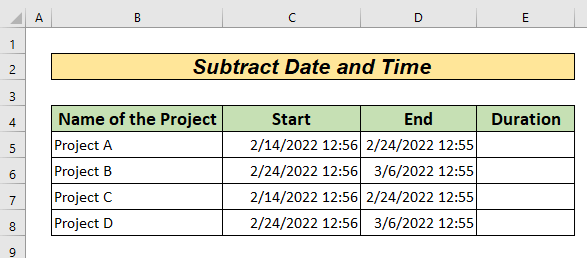
Amaliy ish kitobini yuklab oling
Sana va vaqtdagi farq.xlsx
Excelda sana va vaqtni ayirishning 6 ta oson usuli
Endi biz sizga qanday qilib ayirish
1. TEXT va INT funksiyasini birlashtirib, sanalar orasidagi kunlar, soatlar va daqiqalarni oling
Biz INT va Excelning TEXT funktsiyasi Excelda sana va vaqtni ayirish . INT funktsiyasi raqamning butun qiymatini qaytaradi, TEXT funktsiyasi esa har qanday raqamli qiymatni ma'lum bir formatga aylantirish uchun ishlatiladi. Biz bu ikkalasidan ham ayirish sana vaExcelda vaqt. Matnlarni birlashtirish uchun Ampersand belgisidan (&) foydalanamiz.
QADAMLAR :
- Buning uchun hujayra E5 yozamiz,
=INT(D5-C5)&" days "&TEXT(D5-C5,"h"" hrs ""m"" mins """) 
Formulalarni taqsimlash
(D5-C5) >> D5 va C5 katakchalarini ayirish qiymatini beradi.
Chiqish is >> 9.99943969907326
INT(D5-C5) >> C5 va D5 hujayralarni ayirish natijasining butun son qismini beradi.
Chiqish >> 9
Izoh >> ( D5-C5)
INT(D5-C5)&" days " >> butun son qismi; 9 ni birlashtiradi va matn kun
Chiqish >> 9 kun
Izoh >> 9 va kunning birlashtirilgan qismi
TEXT(D5-C5,"h"" hrs ""m"" mins """) >> C5-D5 natijasini soat va daqiqalarga o'zgartiradi va soat , daqiqa matnini qo'shadi.
Chiqish >> “23 soat 59 daqiqa”
Izoh: TEXT funksiyasi matnni soat va daqiqalarga aylantiradi. Matn soat , min qiymatlarga qo'shiladi.
INT(D5-C5)&" days "&TEXT(D5-C5,"h"" hrs ""m"" mins """) >> Bizga jami kunlar, soatlar va daqiqalarni ayirish qiymatini beradi.
Chiqish >> 9 kun 23 soat 59 daqiqa
Izoh >> Ikki berilgan sana va vaqt o'rtasidagi farq.
- Bosish tugmachasini kiriting, natijani E5 katakchasi da olamiz.

- Endi pastga sudrab yoki Excelning Avtoto'ldirish xususiyatidan foydalanish uchun To'ldirish dastagi ni ikki marta bosish orqali biz tegishli kataklardagi qiymatlarni olamiz.

Batafsil o'qing: Excelda jami soatlarni qanday hisoblash mumkin (9 ta oson usul)
2. Vaqt funksiyasidan soat va minut funksiyalaridan S uchun foydalanish Excelning
VAQT funksiyasi Excelda Sana va vaqtni chiqarish istalgan vaqt qiymatini raqamli qiymatga aylantiradi. Excelning SOAT funktsiyasi va MINUTE funksiyasi berilgan vaqt qiymatining soat va daqiqalarini qaytaradi. Excelda vaqt farqini olish uchun VAQT funksiyasidan SOAT va MINUTE funksiyalaridan foydalanishimiz mumkin.
QADAMLAR :
- Buni amalga oshirish uchun E5 katakchaga yozamiz,
=TIME(HOUR(C5),MINUTE(C5),0)-TIME(HOUR(D5),MINUTE(D5),0) 
Formulalarni taqsimlash
HOUR(C5) >> Bizga C5 katakchasi ning soat qiymatini beradi.
Chiqish: >>22
Izoh > > 22:59 soat qiymati
MINUTE(C5) >>Bizga C5 katak ning daqiqali qiymatini beradi.
Chiqish: >>59
Izoh >> 22:59 daqiqa qiymati
TIME(HOUR(C5),MINUTE(C5),0) >> Agar soat, daqiqa va soniyalar berilgan bo'lsa, raqamli qiymatni qaytaradi. Bu erda biz ikkinchi qiymatni qo'ymaymiz.
Chiqishis >>0,95763888888889
Izoh >> 22 soatu 59 daqiqaning raqamli qiymatini o'zgartiradi
TIME(HOUR(C5),MINUTE(C5),0)-TIME(HOUR(D5),MINUTE(D5),0) >>
Chiqish >> 0,41875
Izoh >> Yacheykalarning ikkita qiymatini ayirishning raqamli qiymati.
- Ushbu raqamli qiymatni formatlash uchun biz Raqam menyusiga o'tishimiz kerak. Yangi muloqot oynasi ochiladi.
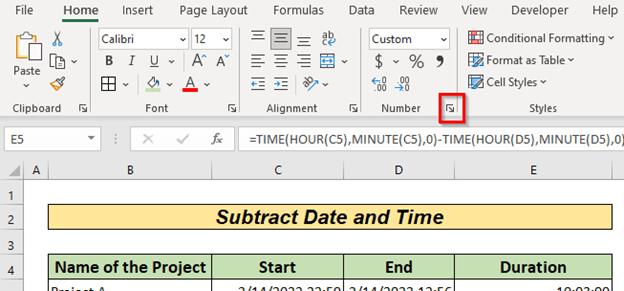
- Keyin Maxsus ga o'ting va yozing. h:dd:ss . Agar xohlasak, boshqa formatlarni yozishimiz mumkin.

- Enter tugmachasini bosish orqali biz olamiz. natija E5 katakchada .

- Endi Toʻldirish dastagini pastga sudrab yoki ikki marta bosish orqali Excelning Avtoto'ldirish funksiyasidan foydalanish uchun tegishli katakchalardagi qiymatlarni olamiz.

Batafsil o'qing: Excelda vaqtni qanday ayirish mumkin (7 ta tezkor usul)
3. TEXT funksiyasi yordamida vaqt farqini hisoblash Excelda
MATN funksiyasidan foydalaniladi. har qanday raqamli qiymatni ma'lum bir formatga aylantirish. Vaqt farqini TEXT funksiyasi yordamida ifodalashimiz mumkin. Buning uchun biz farqni topamiz va matn funksiyasidan foydalanib, farqni soat : daqiqa: soniya formatiga aylantiramiz.
QADAMLAR :
- Buning uchun E5 katakchaga
=TEXT(D5-C5,"h""Hours""m""Mins""") 
FormulaBuzilish
D5-C5 >> D5 va C5
katakchalarni ayirish qiymatini qaytaradi Chiqish >> 0,375
"h""Hours""m""Mins""" >> Bu biz o'z qadrimizni ifodalamoqchi bo'lgan formatdir. Biz natijani soatlab, keyin Soat so'zi, daqiqadan keyin Daqiqa so'zini olamiz.
TEXT(D5-C5,"h""Hours""m""Mins""") >>
Chiqish >> 9soat0daqiqa
Izoh >> Qaytarilgan qiymat soat va daqiqa formatida.
- Enter tugmachasini bosish natijasida biz E5 katakchada natijani olamiz.

- Endi Excelning Avtoto'ldirish funksiyasidan foydalanish uchun To'ldirish dastagini pastga sudrab yoki ikki marta bosish orqali biz mos keladigan qiymatlarni olamiz. katakchalar.
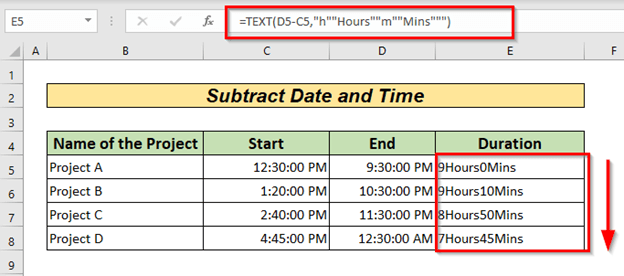
Batafsil o'qing: Excelda ikki sana va vaqt o'rtasidagi farqni qanday hisoblash mumkin
Shunga o'xshash o'qishlar
- Excelda ishlash vaqtini qanday hisoblash mumkin (4 usul)
- Excelda soatlik stavkani hisoblash (2 ta tezkor usul)
- Excel VBA (Makro, UDF va UserForm) da vaqt formatidan qanday foydalanish
- Vaqt davomiyligini hisoblash Excelda (7 usul)
4. HOZIR/BUGUN funksiyasidan foydalanib oʻtgan vaqtni hisoblang Excelning
HOZIR funksiyasi joriy qiymatni qaytaradi vaqt. TODAY funksiyasi joriy sanani qaytaradi. Agar biz hozir va a o'rtasidagi o'tgan vaqtni oladigan bo'lsakberilgan sanani olish uchun biz HOZIR yoki BUGUN funksiyasidan foydalanishimiz mumkin. Biz qiymatni TEXT funksiyasi yordamida o'zgartirishimiz mumkin. Excelda MATN funktsiyasi istalgan raqamli qiymatni ma'lum bir formatga aylantirish uchun ishlatiladi.
QADAMLAR :
- Buning uchun D5 hujayra , biz yozamiz,
=TEXT(NOW()-C5,"d""days""h""hours""m""mins""s""secs""") 
Formulalarni taqsimlash
NOW()-C5 >> Bizga joriy vaqt va berilgan vaqt oʻrtasidagi farqni beradi.
Chiqish >> 10.1800935185165
Izoh >> Joriy vaqt va berilgan vaqt o'rtasidagi farq.
"d""days""h""hours""m""mins""s""secs""" >> Bu biz chiqishimizni aylantirmoqchi bo'lgan formatdir. Natijamizni kunlardan keyin kun so'zi, soatdan keyin soat so'zi va boshqalarni olamiz.
TEXT(NOW()-C5,"d""days""h""hours""m""mins""s""secs""") > ;> Bizga belgilangan formatdagi farqni beradi.
Chiqish >>10days4hours20mins10seks
Izoh >> Farq belgilangan formatda ifodalanadi.
- Enter tugmachasini bosish natijasida D5 katakcha ga erishamiz.
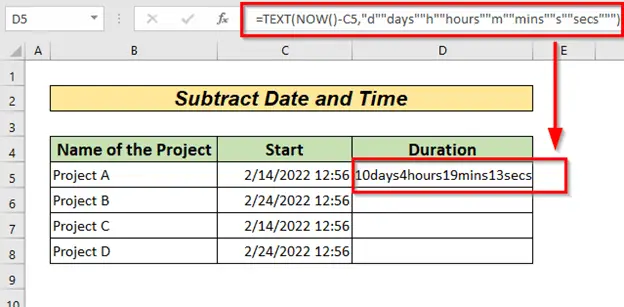
- Endi Excelning Avtoto'ldirish funksiyasidan foydalanish uchun To'ldirish dastagini pastga sudrab yoki ikki marta bosish orqali biz quyidagi qiymatlarni olamiz: tegishli katakchalar.

Batafsil o'qing: Excelda o'tgan vaqtni qanday hisoblash mumkin (8 usul)
5. Ayirish a Belgilangan miqdorBerilgan vaqtdan vaqt
Biz ma'lum vaqtdan ma'lum vaqt miqdorini ayirishimiz mumkin . Buni Excelning VAQT funksiyasi yordamida ishlatishimiz mumkin. Faraz qilaylik, biz Farq (daqiqa) ustunida belgilangan vaqtni Vaqt ustunidan ayirishimiz va Natija ustunidagi qiymatlarni olishimiz kerak. .

QADAMLAR :
- Buning uchun <1-ga quyidagi formulani kiritamiz>E5 katak .
=C5-TIME(0,D5,0) 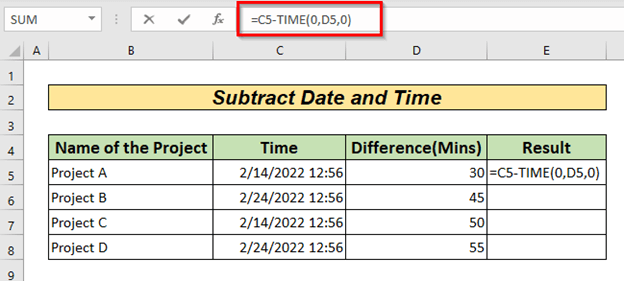
Formula taqsimoti
TIME(0,D5,0) >> Bizga D5 katagida berilgan vaqt davrining son qiymatini beradi
Chiqish is>> 0,020833333333333
Izoh >> 30 daqiqa raqamli qiymatga aylantirildi
C5-TIME(0,D5,0) >> Berilgan vaqt davrini ayirish orqali bizga sana va vaqtni beradi.
Chiqish >> 44606.5182572917
Izoh >> Olingan vaqtning raqamli qiymati.
Biz natijani 2-usul da ko'rsatilgan jarayon yordamida formatlashimiz kerak.
- Enter
tugmachasi biz natijani E5 katakchasi da olamiz.

- Endi
To'ldirish dastagi Excelning Avtoto'ldirish funksiyasidan foydalanish uchun biz tegishli katakchalardagi qiymatlarni olamiz.

Tegishli Tarkib: Excelda harbiy vaqtni qanday ayirish mumkin (3 usul)
6.Minus (-) belgisidan foydalanish & amp; TEXT S chiqarish sana va vaqtni Excelda
3 usulida ko'rsatilganidek, birlashtirilgan ikki sana o'rtasidagi farqni aniqlash uchun minus belgisidan (-) foydalanishimiz mumkin. TEXT funksiyasi bilan.
QADAMLAR :
- Buning uchun E5 yacheykaga yozamiz,
=TEXT(D5-C5,"hh:mm:ss") 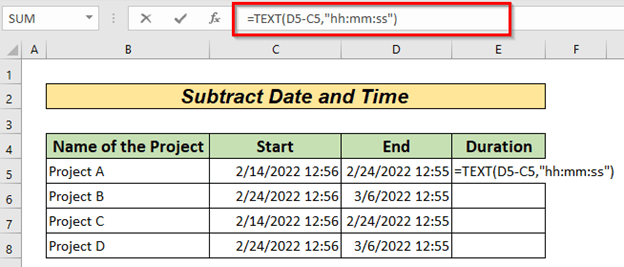
Formulalarni taqsimlash
D5-C5 >> Bizga Boshlanish sanasi va Yakunlash sanasi oʻrtasidagi farqni beradi.
Chiqish >> 9.99943969907326
Izoh >> Berilgan ikki vaqt farqining son qiymati.
"hh:mm:ss" >> Chiqish formatini belgilaydi. Chiqarishimiz Soat: Minut: Ikkinchi formatda bo'ladi.
TEXT(D5-C5,"hh:mm:ss") >> Belgilangan formatda natija qiymatini beradi
Chiqish >> 23:59:12
Izoh >> Belgilangan formatda ifodalangan 9.99943969907326.
- Enter tugmachasini bosish orqali biz natijani E5 katakchada olamiz .

- Endi Toʻldirish dastagini pastga sudrab yoki ikki marta bosish orqali Avtomatik toʻldirish funksiyasidan foydalaning. Excel biz tegishli hujayralardagi qiymatlarni olamiz.

Batafsil o'qing: Excelda salbiy vaqtni qanday ayirish va ko'rsatish (3 usul)
Eslash kerak bo'lgan narsalar
Har qanday sana yoki vaqt qiymati bilan ishlaganingizdato'g'ri formatda ekanligiga ishonch hosil qiling. Aks holda, kerakli natijaga erisha olmaysiz. To'g'ri formatni tanlash uchun usul 2 da ko'rsatilgan amallarni bajaring.
Amaliyot bo'limi
Usullarni qo'llashingiz uchun taqdim etilgan ish varag'iga amaliyot bo'limini kiritdik. o'zingiz.
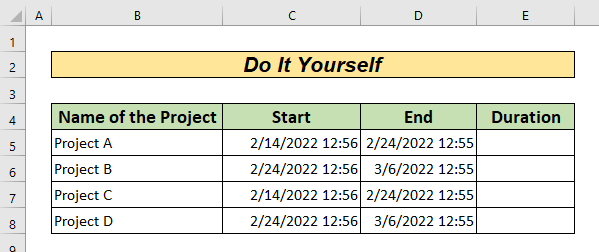
Xulosa
Ushbu maqolada biz Excelda sana va vaqtni ayirish yo'llarini yoritishga harakat qildik. Agar sizda biron bir taklif yoki fikringiz bo'lsa, quyida sharh qoldiring yoki biz bilan bog'lanishingiz mumkin. Excel bilan bog'liq har qanday so'rovlar uchun bizning veb-saytimizga qarang. Bizning jamoamiz sizga yordam berishdan xursand bo'ladi.

